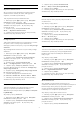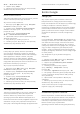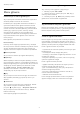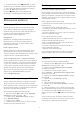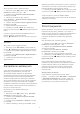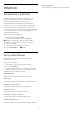operation manual
Przełączanie
Aby przejść do profilu z ograniczeniami...
1 - Naciśnij przycisk , wybierz opcję Wszystkie
ustawienia i naciśnij przycisk OK.
2 - Wybierz opcję Ustawienia systemu Android i
naciśnij przycisk OK.
3 - Naciśnij przycisk (w dół), wybierz
opcję Osobisty > Bezpieczeństwo i ograniczenia i
naciśnij przycisk OK.
4 - Wybierz opcję Uruchom profil z ograniczeniami i
naciśnij przycisk OK.
5 - Wpisz kod PIN za pomocą pilota.
6 - Naciśnij przycisk BACK, aby cofnąć się o
jedną czynność. Przycisk EXIT pozwala zamknąć
menu.
O profilu z ograniczeniami powiadamia ikona na
ekranie głównym. Przejdź w dół do
pozycji Ustawienia i przewiń do końca w prawo.
Zamykanie
Aby wyjść z profilu z ograniczeniami...
1 - Naciśnij przycisk HOME, przejdź w dół do
pozycji Ustawienia i przewiń do końca w prawo.
2 - Wybierz opcję Profil z ograniczeniami i naciśnij
przycisk OK.
3 - Wybierz opcję Zamknij profil z ograniczeniami i
naciśnij przycisk OK.
4 - Podaj kod PIN. Telewizor wyłączy profil z
ograniczeniami.
8.5
Zarządzanie aplikacjami
Jeżeli zamkniesz aplikację i wrócisz do Menu
głównego, tak naprawdę nie zostanie ona
zatrzymana. Będzie działać w tle, gotowa do
ponownego uruchomienia. Do płynnego działania
większość aplikacji wykorzystuje dane pamięci
podręcznej zapisywane w telewizorze. Całkowite
zatrzymanie aplikacji lub wyczyszczenie jej pamięci
podręcznej może korzystnie wpłynąć na ogólną
wydajność urządzenia i zmniejszyć zapotrzebowanie
na ilość pamięci. Warto również usuwać aplikacje, z
których już się nie korzysta.
Aby otworzyć listę aplikacji pobranych i
systemowych...
1 - Naciśnij przycisk , wybierz opcję Wszystkie
ustawienia i naciśnij przycisk OK.
2 - Wybierz opcję Ustawienia systemu Android i
naciśnij przycisk OK.
3 - Wybierz opcję Urządzenie > Aplikacje i naciśnij
przycisk OK.
4 - Wybierz aplikację i naciśnij przycisk OK. Jeżeli
aplikacja jest nadal uruchomiona, możesz wymusić jej
zatrzymanie lub usunąć jej dane pamięci podręcznej.
Pobrane aplikacje można również usunąć.
5 - Naciśnij przycisk BACK, aby cofnąć się o jedną
czynność. Przycisk EXIT pozwala zamknąć menu.
Jeżeli korzystasz z dysku twardego USB do
zapisywania aplikacji, możesz je przenosić do pamięci
telewizora i na odwrót.
8.6
Przechowywanie
Możesz sprawdzić, ile miejsca w wewnętrznej pamięci
telewizora zajmują filmy, aplikacje czy muzyka, a
także ile wolnej przestrzeni zostało na nowe aplikacje.
Jeżeli wystąpią problemy z aplikacjami lub ich
powolnym działaniem, sprawdź ilość dostępnej
pamięci.
Aby sprawdzić ilość używanej pamięci...
1 - Naciśnij przycisk , wybierz opcję Wszystkie
ustawienia i naciśnij przycisk OK.
2 - Wybierz opcję Ustawienia systemu Android i
naciśnij przycisk OK.
3 - Wybierz opcję Urządzenie > Pamięć i
przywracanie i naciśnij przycisk OK.
4 - Wyświetl ilość używanej pamięci telewizora.
5 - Naciśnij przycisk BACK, aby cofnąć się o jedną
czynność. Przycisk EXIT pozwala zamknąć menu.
Dysk twardy USB
Dysk twardy USB pozwala rozbudować pamięć
telewizora i przechowywać więcej aplikacji. Telewizor
będzie próbował zapisać nowe aplikacje na dysku
twardym USB, a później w pamięci wewnętrznej.
Niektórych aplikacji nie można zapisać na dysku
twardym USB.
Zwolnij miejsce w pamięci
Kiedy telewizor wyświetla komunikat „Mało
pamięci...”, przejdź do menu HOME > Ustawienia
> Zarządzanie aplikacjami, aby zwolnić miejsce w
pamięci poprzez usunięcie niektórych aplikacji lub
przeniesienie ich do pamięci zewnętrznej.
48